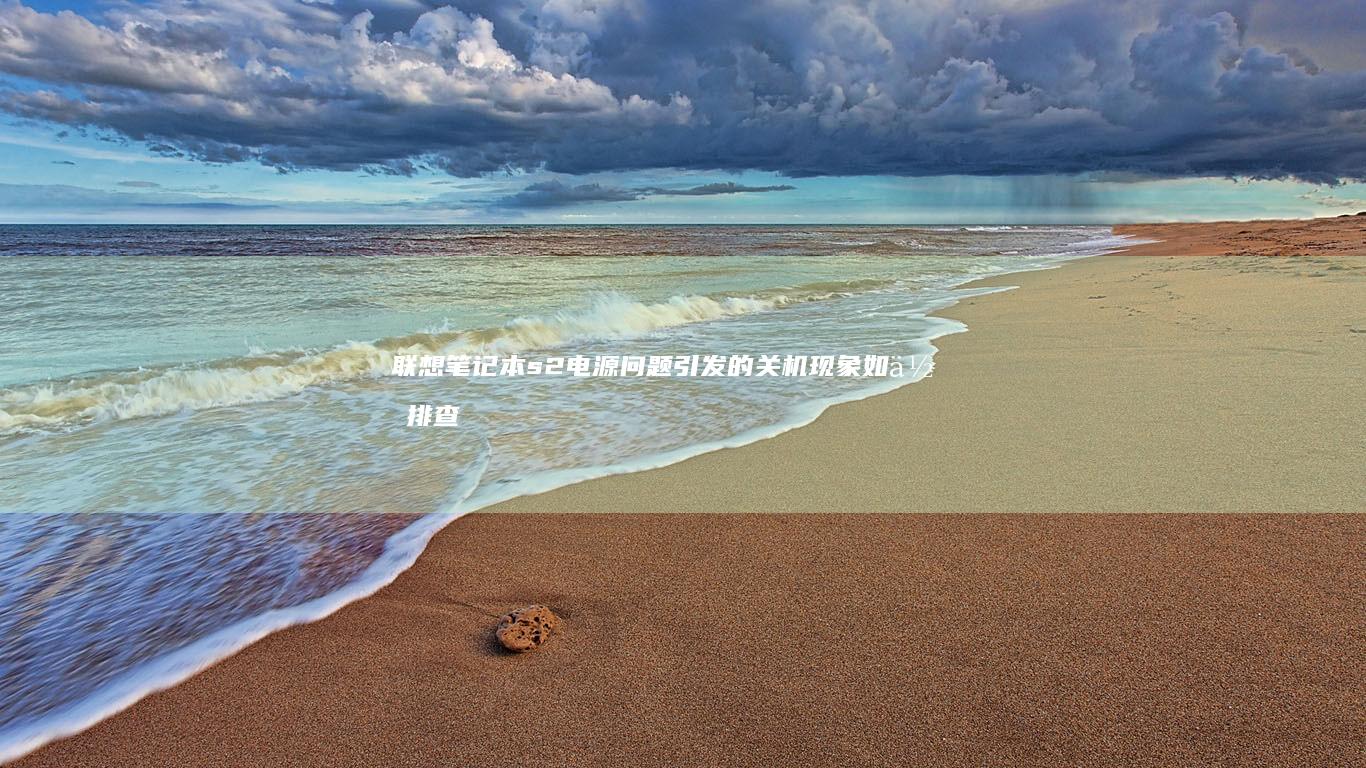联想笔记本进入BIOS界面查看硬盘信息的完整指南:开机快捷键与存储设置路径解析 (联想笔记本进bios按什么键)
文章编号:7043 /
分类:最新资讯 /
更新时间:2025-03-09 22:56:47 / 浏览:次

相关标签: 联想笔记本进入BIOS界面查看硬盘信息的完整指南、 开机快捷键与存储设置路径解析、 联想笔记本进bios按什么键、

在使用联想笔记本时,有时需要进入BIOS(基本输入输出系统)查看或调整硬件信息,例如确认硬盘型号、容量或健康状态。对于许多用户来说,BIOS界面的操作流程和快捷键可能较为陌生。本文将详细解析联想笔记本进入BIOS的步骤、硬盘信息查看路径,以及常见问题的解决方案,帮助用户快速掌握这一操作技巧。
---### 🔧 第一步:正确进入BIOS界面要进入联想笔记本的BIOS,需在开机时按下指定的快捷键。不同型号的联想笔记本可能使用不同的按键,但以下方法可覆盖大多数情况:
#### 1️⃣ 开机时触发BIOS快捷键- 通用方法: - 关闭笔记本,按住电源键 5秒 强制关机。 - 重新开机,开机画面出现瞬间,反复按下 F2 键(部分型号需按 F1 或 Enter)。 - ⚠️ 注意:按键需在联想Logo或启动画面出现前按压,否则可能需要重新启动重试。- ThinkPad系列特殊说明: ThinkPad笔记本通常需在开机时按 Enter 键进入BIOS(也称为 UEFI设置)。若按F2无效,可尝试此方法。#### 2️⃣ 通过启动菜单进入BIOS- 若快捷键失效,可尝试以下方法: 1. 开机时按住 Shift 键,进入Windows 启动设置界面(需已登录系统)。 2. 选择 “疑难解答 → 高级选项 → UEFI固件设置”,系统会自动重启并进入BIOS。---### 🖥️ 第二步:在BIOS中定位硬盘信息成功进入BIOS后,需通过菜单导航找到存储设备的相关信息。以下是具体路径解析:
#### 1️⃣ 主界面菜单导航- 常规路径: - 进入BIOS后,使用 方向键 移动光标,Enter键 确认选项。 - 找到 “Storage” 或 “Configuration” 菜单(不同版本名称可能略有差异)。 - 进入后选择 “Storage Configuration” 或 “SATA/AHCI Control”,即可查看硬盘型号、容量及接口类型(如SATA或NVMe)。- ThinkPad用户路径: 在BIOS主界面选择 “Config” → “Device Config” → “Storage”,可查看硬盘详细信息。#### 2️⃣ 查看硬盘健康状态- 部分BIOS支持直接显示硬盘健康状态(如SMART信息),需进入 “Advanced” → “S.M.A.R.T. Status”(若存在该选项)。 - 若未显示,需通过Windows系统工具(如CrystalDiskInfo)进一步检测。#### 3️⃣ 识别硬盘接口类型- SATA硬盘:通常标注为 “SATA” 或 “AHCI” 模式。 - NVMe SSD:标注为 “NVMe” 或 “PCIe”,常见于较新机型。 - ⚠️ 重要提示:若硬盘未显示,需检查是否连接正常或BIOS未识别到存储设备。---### ⚙️ 第三步:退出BIOS并保存设置完成硬盘信息查看后,需正确退出BIOS,避免系统异常:
- 保存并退出: - 按 F10 键保存更改并退出(若未修改设置,直接按 Esc 退出)。 - 若需放弃修改,按 Esc 并选择 “No” 或 “Exit Without Saving”。- 强制退出: 若界面无响应,可长按 电源键 强制关机,但可能造成数据丢失,需谨慎操作。---### ❗ 常见问题与解决方案#### 1️⃣ 无法进入BIOS界面- 原因:快捷键按压时机不对、键盘故障或BIOS设置被锁定。 - 解决方法: - 确保在开机画面出现前 快速连续按压 快捷键。 - 检查键盘是否正常,尝试外接USB键盘。 - 若BIOS被管理员密码保护,需重置BIOS(需拆机短接主板跳线,建议联系售后)。#### 2️⃣ 硬盘信息未显示- 原因:硬盘未连接、接口模式设置错误或BIOS版本过旧。 - 解决方法: - 检查硬盘数据线和电源线是否松动。 - 进入 “SATA Mode” 设置,将模式改为 “AHCI”(与系统兼容性相关)。 - 更新BIOS至最新版本(访问联想官网下载对应型号驱动)。#### 3️⃣ 误改设置导致系统无法启动- 解决方法: - 进入BIOS后,选择 “Load Optimized Defaults” 恢复默认设置。 - 若仍无法解决,需重置BIOS(需拆机操作,建议由专业人员处理)。---### 📌 注意事项1. 避免随意修改设置:除非明确需要(如调整启动顺序或硬盘模式),否则建议保留默认选项。 2. 注意BIOS版本:部分旧机型BIOS界面与新机型差异较大,可参考联想官网对应型号的指南。 3. 硬盘模式匹配:若安装Windows 11或UEFI系统,需确保硬盘以 GPT分区 和 UEFI模式 启动,避免兼容性问题。---### ✅ 总结通过本文的步骤,用户可轻松进入联想笔记本的BIOS界面,并查看硬盘型号、容量等关键信息。若遇到问题,建议优先参考联想官方支持文档或联系售后,避免因误操作导致系统异常。掌握这一技能后,用户能更高效地管理硬件资源,提升设备使用体验! 💻🔍相关标签: 联想笔记本进入BIOS界面查看硬盘信息的完整指南、 开机快捷键与存储设置路径解析、 联想笔记本进bios按什么键、
本文地址:https://www.ruoyidh.com/zuixinwz/adeaa3cc6f5c8ae94260.html
上一篇:联想笔记本硬盘在BIOS中未识别的排查方法从...
下一篇:从BIOS设置到键盘更换联想笔记本ESC键失灵...
做上本站友情链接,在您站上点击一次,即可自动收录并自动排在本站第一位!
<a href="https://www.ruoyidh.com/" target="_blank">若依网址导航</a>
<a href="https://www.ruoyidh.com/" target="_blank">若依网址导航</a>

 人气排行榜
人气排行榜